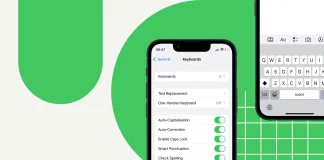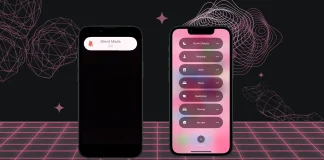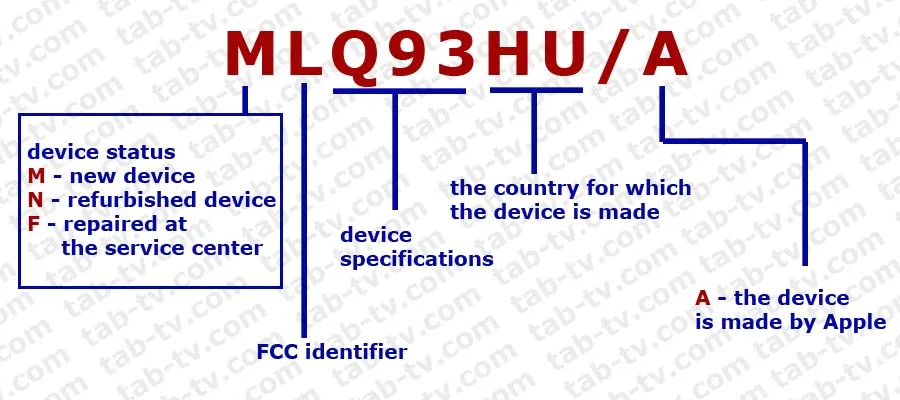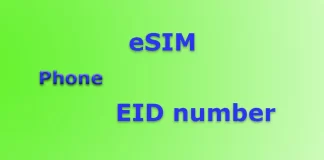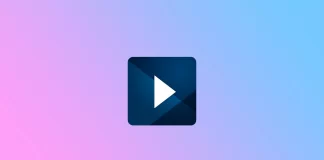如何在 iPhone 上禁用大小写
和许多人一样,我也遇到过自动大写导致文本错误或不必要的更改的情况。例如,在书写专有名称或专业术语时,自动大写并不总是理解我的意图并进行错误的更正。
禁用此功能非常简单;您只需打开设置中的“键盘”部分即可。
然而,由于文本替换功能,我找到了一个解决方案,使我能够更好地控制文本中大写的使用。通过为某些短语创建缩写和替换,我可以准确指定哪些单词应以大写字母开头,哪些单词应以小写字母开头。
按照以下步骤详细了解如何在 iPhone 上关闭大写、关闭自动更正以及设置文本替换。
如何在 iPhone 上禁用大小写?
在 iPhone 上大写意味着当您在设备上键入时,自动将每个单词的第一个字母转换为大写。该功能旨在通过自动大写每个单词来帮助用户正确格式化句子和文本。
要在 iPhone 上禁用大写,您可以按照以下步骤操作:
打开 iPhone 主屏幕上的“设置”应用。
向下滚动并单击“常规”。
在常规设置中,点击“键盘”。
找到“自动更改字母大小写”选项并将其禁用。禁用后,开关将不再呈绿色。
一旦您关闭 iPhone 上的自动大写功能,您的设备将停止自动大写每个单词。这意味着,如果您在 iPhone 上的“消息”、“便笺”、“邮件”等应用程序或任何其他文本字段中书写,单词将按照您输入的大小写显示。所有字母都将保持小写,除非您自己将它们大写。
为什么要在 iPhone 上禁用大写字母?
当您需要编写某些不应自动大写的术语、缩写或名称时,禁用大写也很有用。如果没有自动大写,您可以更加灵活地控制每个单词的书写方式。
根据我的经验,当我想要创建非正式文本时(例如与朋友交流或写信时我想要表达更随意的风格),关闭自动大写可能会很有用。
最后,在 iPhone 上启用或禁用自动大写的决定取决于您的偏好和书写舒适度。
由于只需点击几下即可打开或关闭,因此您可以经常控制此选项,以方便在这种情况下使用。
如何在 iPhone 上禁用自动更正功能?
iPhone 上的自动更正与大小写一样,是旨在改进和简化设备上的书写过程的标准功能之一。
此外,与自动大写一样,自动更正旨在提高文本的可读性和准确性,让您书写得更专业、更清晰。
然而,与大写一样,自动更正有时会做出不需要的更改或建议不正确的更正。当以另一种语言输入特殊术语、名称、缩写或文本时,这一点可能尤其明显。在这种情况下,关闭自动更正可以让您更自由地控制文本内容。
要在 iPhone 上禁用自动更正功能,您需要执行以下操作。
打开...
iPhone 上的静音模式和勿扰模式有什么区别
我曾经连续多年都没有关闭 iPhone 的静音模式。但是,一旦我测试了“请勿打扰”,我的睡眠就安稳多了,工作时不会分心,并且在没有通知的情况下进行冥想。
iPhone 上有两项功能可帮助管理声音和通知:静音模式和请勿打扰。尽管它们很相似,但它们也有自己的差异。
当您打开静音模式时,您的 iPhone 也会以同样的方式工作,只是没有声音。屏幕将显示所有通知和呼叫。当您不需要吸引他人的注意力或只想享受安静时,这非常有用。但仍然可以看到谁在发短信或打电话。
另一方面,请勿打扰模式提供了更灵活的设置。它还会静音,但也会抑制通知,这样它们就不会打扰您。阻止任何可能显示在屏幕上的内容。您可以为重要的呼叫或通知设置例外,以便它们仍然能够传递。当您正在睡觉、忙于重要事务或想要不受打扰的时间时,此功能非常有用。
如何在 iPhone 上使用静音模式?
iPhone 上的静音模式是一项允许您暂时关闭设备上的声音的功能。当您的 iPhone 处于静音模式时,当您接到来电、通知或其他提示音时,它不会发出任何声音。但是,您将在 iPhone 屏幕上看到来电和所有通知。需要注意的是,此功能不会影响闹钟或计时器,因此即使您的 iPhone 处于静音模式,它们仍然会发出蜂鸣声。
要在 iPhone 上启用或禁用静音模式,您只需切换设备侧面的物理开关即可。当开关移至后面位置时,静音模式开启。
当有人使用静音模式 iPhone 给您打电话时会发生什么?
通话
在静音模式下,来电将显示在屏幕上。只有来电时才会静音并伴有振动。您可以随时回复;如果您没有听到振动,您会在屏幕上看到未接来电通知。
假设您正在开会,并且不希望 iPhone 响起来打断讨论。通过开启静音模式,您可以确保通话时不会发出任何噪音,让您能够集中精力,不受干扰。
通知
在静音模式下,短信、电子邮件和应用程序提醒等通知不会发出任何声音。但您会在锁定屏幕和通知中心听到振动和通知。
媒体和声音
静音模式还会影响视频、音乐和游戏等媒体文件的播放。当您的 iPhone 处于静音模式时,声音将被静音,您在播放媒体文件时将听不到任何声音。
例如,如果您在 Instagram...
iPhoneのモデル番号の意味、解説
iPhone 的型号包含有关设备的基本信息。通过型号,你可以知道它是什么类型的设备。有格式为 A2222 和 MLQ93HU/A 的型号。有哪些区别,以及 iPhone 型号在本文中的含义。
iPhone 型号的含义
下面我将谈谈 iPhone 的型号。如果你看看 iPhone 的包装和手机本身的信息,你会发现信息是相互矛盾的。请看包装盒上的图片和手机屏幕上的信息。包装盒上写的是型号 A2633,但如果你看手机截图,就会发现型号是 MLQ93HU/A。你应该知道 iPhone 的型号是 A2633。A2633 是 iPhone 的基本型号,但也有一些修改,如外壳颜色和内存容量;这些功能不在型号中。MLQ93HU/A 是手机的部件编号,其中包含手机的规格信息,甚至包括适用于哪个地区。
不过,很多人认为通过部件号进行导航具有挑战性,因此决定不使用部件号,而是将其写入操作系统,作为型号的名称,以避免在购买者心中造成混淆。点击型号后,您将看到格式为 A**** 的型号。
如何查找...
如何删除 iPhone 上的所有闹钟
我们中的许多人经常使用多个闹钟。例如,我很少被闹钟吵醒,因为我只是用睡意朦胧的手自动关闭它。这就是为什么我连续设置了多个闹钟,所以我终于从烦人的噪音中醒来。
当然,闹钟多是好事。然而,如果他们在你休息日开始走动,你就不太可能喜欢它。在这种情况下,您可以将它们关闭。
如何一次性删除 iPhone 上的所有闹钟
你应该知道,iPhone可以同时删除所有闹钟,但你只能通过Siri来做到这一点。您无法一次手动删除所有警报。要手动删除 iPhone 上的所有闹钟,您必须单独删除每个闹钟。 Siri 是帮助您控制手机的语音助手,可以立即关闭所有闹钟,具体操作方法如下。
如何使用 Siri 删除 iPhone 上的闹钟
那么,如果你想删除 iPhone 上的所有闹钟,你需要调用 Siri 并按照以下步骤操作:
因此,请致电 Siri 并说“删除我所有的闹钟” 。
之后,只需点击“是”即可确认。
现在您可以打开“时钟”应用程序并看到 Siri 已删除所有闹钟。这样,您还可以启用和禁用所有警报。
您还应该知道 Siri 无法删除就寝闹钟。所以你需要自己做这件事。稍后我将向您展示如何执行此操作。
如何删除 iPhone 上的单个闹钟
如果您想一一删除...
什么是手机中的 EID 编号?
回想一下最早的移动电话,由服务提供商闪存并安装电话号码。后来出现了 SIM 卡,先是大的,然后是小的,再后来是芯片大小的。下一阶段是摒弃实体 SIM 卡;现在,你可以在手机中安装虚拟电子 SIM 卡并使用手机。在一部手机上,至少可以安装五个号码,但只有几个号码可以使用;根据手机中无线电模块的数量,通常是一个或两个号码。EID 是在 iPhone 或任何品牌手机中使用 eSIM 的合理补充。
什么是 EID 编号,为什么需要它
您可以在电话上看到 EID 号码。如果你想知道 EID 编号是什么,我现在就告诉你。 EID 是 "嵌入式识别文件 "的缩写。简单地说,它是某种电子标识符,使你的手机独一无二;当你激活电子 SIM 卡时,需要这个号码来识别你的手机。 电子 SIM...
如何在iPhone上获得Spectrum应用程序
你是Spectrum有线电视的用户,想在旅途中访问你喜欢的频道吗?有了Spectrum TV应用程序,你可以在你的iPhone上观看直播电视,点播节目,以及更多。
Spectrum TV为有线电视用户提供了一系列的功能和内容选择。你可以使用该应用程序来管理你的DVR记录,安排新的记录,并删除旧的记录。更重要的是,Spectrum包括一个电视指南,让你浏览可用的节目,找到你想看的节目。
至于在你的iPhone上安装该应用程序,你可以通过App Store的常规方式来进行。而这里有更详细的操作方法。
如何在iPhone上安装Spectrum TV
在下载Spectrum应用程序之前,你需要确保你的iPhone与最新版本的应用程序兼容。频谱应用需要iOS 12.0。
因此,拿起你的iPhone并按照这些步骤进行操作:
打开App Store,进入搜索标签。
然后在搜索栏中输入 "Spectrum TV "并点击搜索。
最后,点击 "获取",等待该应用程序下载并安装到你的iPhone上。
该应用程序是免费下载的,但你需要一个Spectrum有线电视订阅。
一旦你下载了该应用程序,打开它并使用你的仕必纯用户名和密码登录。如果你没有频谱账户,你需要在使用该应用程序之前创建一个。你可以在Spectrum网站上或致电Spectrum客户服务部来完成。
登录后,你可以开始使用Spectrum应用程序,观看直播电视、点播节目等。该应用程序有一个简单和用户友好的界面,允许你浏览频道,搜索特定节目,并访问你的DVR记录。
故障排除
如果你的iPhone上的Spectrum应用程序有问题,你可以尝试一些事情。
首先,确保你的iPhone通过Wi-Fi或蜂窝数据连接到互联网。如果你遇到应用程序冻结或崩溃的问题,尝试关闭并重新打开它。如果问题持续存在,你可能需要删除并重新安装该应用程序。
有多少设备可以同时使用Spectrum TV?
如果你在你的家庭互联网网络内使用Spectrum TV应用程序,你可以同时在无限的设备上播放内容,没有任何限制。但是,如果你在家庭网络之外使用Wi-Fi或移动数据,你就只能在最多三台设备上同时传输内容。
Spectrum TV应用程序上有哪些频道?
在使用Spectrum TV应用程序时,可用的频道将取决于你的Spectrum TV订阅计划。如果你在家庭网络之外使用该应用程序,需要注意的是,并不是所有家里的频道都可以使用。这是因为一些网络可能有许可协议或地理限制,使其不能在家庭网络之外流传。
当你离家时,要查看Spectrum TV应用程序上有哪些频道可用,请登录并浏览可用节目。你也可以向Spectrum客户服务部查询,看看你所在地区有哪些频道可用。
如何关闭iPhone上的手电筒
智能手机上的手电筒功能是非常方便的,让你在各种情况下把手机作为光源。然而,也很容易不小心打开手电筒,这可能会迅速耗尽你的电池。让我们讨论一下,你需要什么来关闭iPhone上的手电筒。有几种不显眼的方法可以做到这一点。
如何使用控制中心关闭iPhone上的手电筒
使用控制中心关闭iPhone上的手电筒是一个快速而简单的过程。控制中心是iPhone的一项功能,可以让你快速访问各种功能和设置,包括手电筒。以下是使用控制中心关闭iPhone上手电筒的步骤:
从你的iPhone屏幕的右上角向下滑动,进入控制中心。这应该会显示一个不同功能的菜单,你可以快速访问。
寻找手电筒图标,它看起来像一个手电筒。它应该位于控制中心菜单的左下角。
如果手电筒图标以黄色突出显示,这意味着手电筒目前处于开启状态。要关闭手电筒,只需点一下该图标。这应该会关闭手电筒,并且该图标应该不再被高亮显示。如果手电筒图标没有突出显示,这意味着手电筒目前是关闭的,你不需要做任何其他事情。
这就是了!使用控制中心关闭iPhone上的手电筒是一个简单而快速的过程,可以节省你的电池寿命,并确保手电筒只在需要时使用。
如何使用锁屏上的火炬按钮关闭iPhone上的手电筒
锁屏上的手电筒按钮是快速打开iPhone上手电筒的一个方便方法。以下是使用锁屏上的手电筒按钮关闭iPhone上手电筒的步骤:
在你的iPhone的锁定屏幕上,找到火炬按钮。它应该在屏幕的左下角,看起来像一个手电筒图标。
你应该按住它一秒钟。
如果手电筒按钮被突出显示为黄色,这意味着手电筒目前处于开启状态。要关闭它,只需点击一次手电筒按钮。这将关闭手电筒,手电筒按钮将不再突出显示。如果手电筒按钮没有突出显示,这意味着手电筒目前是关闭的,你不需要做任何其他事情。
如果你使用锁屏上的手电筒按钮关闭手电筒仍然有问题,请尝试解锁你的iPhone,并按照步骤使用控制中心关闭手电筒(如上一节所述)。
如何使用Siri关闭iPhone上的手电筒
使用Siri来关闭iPhone上的手电筒,可以说是一种免提的方式。当你在开车或手忙脚乱时,它可能特别有用。以下是使用Siri关闭iPhone手电筒的步骤:
按住Home键激活Siri,如果你在iPhone上启用了这个功能,可以说 "Hey Siri"。
说 "关闭手电筒"。然后Siri会确认手电筒已被关闭。
如果Siri没有理解你的请求,或者你遇到了任何问题,请尝试用清晰而响亮的声音重复命令。
值得注意的是,Siri并不总是完美的,可能并不总是准确地解释你的命令。此外,如果你处在一个嘈杂的环境中,或者你的iPhone离你很远,Siri可能难以听到你的命令。然而,总的来说,Siri可以成为一个非常有用的工具,无需用手就能关闭iPhone上的手电筒。
如何用背部轻拍关闭iPhone上的手电筒
iOS的特点之一是能够使用背面轻击来快速触发iPhone上的各种功能和设置。这包括只需在iPhone背面点两下或三下,就能打开和关闭手电筒的功能。以下是使用背部轻拍关闭iPhone手电筒的步骤:
在你的iPhone上打开设置应用程序。
向下滚动并选择 "可访问性"。
点 "触摸"。
向下滚动并选择 "回敲"。
选择 "双击 "或 "三击",然后从动作列表中选择 "Tourch"。
再次双击或三击你的iPhone背面以关闭手电筒。
值得注意的是,并非所有型号的iPhone都可以使用轻拍功能,或者在某些设备上可能无法像预期那样工作。此外,如果你的iPhone上有一个会干扰设备背面传感器的外壳,那么背部轻拍功能可能会被禁用。
如何使用快捷键关闭iPhone上的手电筒
Shortcuts是iPhone上一个强大的自动化应用程序,它允许你创建自定义命令,可以执行广泛的动作。你可以使用Shortcuts创建的动作之一是只需点击一下就能关闭iPhone上的手电筒。以下是使用 "快捷方式 "关闭iPhone上手电筒的步骤:
在你的iPhone上打开 "捷径 "应用程序。
点击右上方的 "+"按钮,添加一个新的捷径。
然后点击 "添加行动 "按钮。
在搜索栏中搜索 "设置火炬 "并选择一个动作。
之后,在快捷方式的动作窗口中按 "开 "将动作改为 "关"。
给你的快捷方式起个名字,比如 "关闭手电筒",然后点...
iPhone SE是否防水?
对于许多用户来说,苹果公司的iPhone SE是一个受欢迎的、价格合理的智能手机选择。虽然它提供了许多高端机型的功能,但经常出现的一个问题是iPhone SE是否防水。
iPhone SE的防水性如何?
自2016年3月第一代产品发布以来,iPhone SE一直是iPhone用户的热门选择。所有三代iPhone SE的防水和防尘等级都达到了IP67,使它们能够承受在1米深的水中浸泡30分钟而不遭受任何有害影响。
IP67等级是通过密封条和垫圈实现的,可以保护手机的内部组件不受水和灰尘的影响。此外,iPhone SE的按钮和端口也被设计成防水的,尽管它们并不完全防水。
第一代iPhone SE有一个4英寸视网膜显示屏和一个由A9芯片驱动的1200万像素后置摄像头。它在发布时具有IP67的防水和防尘等级,使它成为那些喜欢更小、更实惠的iPhone的人的热门选择,可以承受一些水的接触。
第二代iPhone SE于2020年4月发布,其防水和防尘等级也达到了IP67。它配备了4.7英寸视网膜显示屏和由A13仿生芯片驱动的1200万像素后置摄像头。iPhone SE 2的价格也比苹果最近发布的一些产品低,使其成为有预算意识的购物者的热门选择。
2022年,苹果发布了第三代iPhone SE,其防水和防尘等级为IP67。iPhone SE 3配备了4.7英寸视网膜显示屏,1200万像素后置摄像头,以及A15仿生芯片。与前代产品一样,iPhone SE 3的设计也很耐用,能够经受住水的考验。
IP67等级是什么意思
IP67等级是一个标准化的评级系统,用于衡量一个电子设备对固体颗粒和液体(包括水)的保护水平。IP(入侵保护)评级系统是由国际电工委员会(IEC)建立的,以提供一种统一和客观的方式来衡量一个设备对环境因素的抵抗力。
IP等级由两个数字组成,第一个数字代表设备对固体颗粒的抵抗力,第二个数字代表对液体的抵抗力。数字越高,提供的保护水平就越高。
就iPhone SE而言,IP67等级中的 "6 "表示该设备完全防止灰尘进入,这意味着没有灰尘颗粒可以进入该设备。7 "表示该设备受到保护,可以在1米深的地方进水,时间长达30分钟。
值得注意的是,IP67等级并不意味着该设备完全防水。虽然iPhone SE可以承受在1米深的水中浸泡30分钟,但不建议将该设备长时间暴露在水中或在超过1米深的水中。此外,设备的防水性能会随着时间的推移而恶化,提供保护的密封和垫圈会磨损或损坏。
此外,重要的是要记住,IP等级只衡量设备对固体颗粒和液体的抵抗力,并不保证设备能抵抗其他环境因素,如冲击、热量或湿度。
你怎么知道你的iPhone SE是否有水渍?
水损坏在电子设备中很常见,包括iPhone SE。当设备暴露在水或其他液体中时,就会发生水渍,这可能导致手机内部组件的腐蚀和损坏。这里有一些迹象表明你的iPhone SE可能有水损坏:
显示屏闪烁或失真:水灾可能导致iPhone...
如何在iPhone上反转颜色
想给你的设备一个新鲜、独特的外观?那么你可以启用颜色反转,这是众多iOS无障碍设置中的一个。
简而言之,反转意味着将你的iPhone屏幕上的颜色反过来,变成相反的颜色。这对有视觉障碍或色盲的人特别有帮助,因为它可以使屏幕更容易阅读。但有些用户认为倒置的颜色方案更具有美感,尽管它看起来很奇怪。
iOS 16中有两种颜色反转模式:智能和经典。智能反转会反转显示的颜色,但图片、媒体和一些使用深色风格的应用程序除外。而经典反转模式会反转所有颜色。此外,还有一个选项可以设置一个快捷方式来打开或关闭这一功能。
因此,让我们更详细地了解一下如何在iPhone上反转颜色。
如何在iPhone上启用颜色反转功能
如上所述,iOS 16中有两种颜色反转模式。因此,请按照这些步骤启用其中一个:
在你的iPhone上打开设置,进入辅助功能。
然后选择显示和文字大小。
向下滚动并启用智能倒置或经典倒置。
下面是智能反转的样子:
下面是经典倒置的样子:
正如你所看到的,经典模式完全改变了颜色,包括视频和照片,而智能模式反转了颜色,但不影响你的主屏幕和锁屏、图像和图标。另外,在你的iPhone上使用经典反转功能时,你拍摄的任何图像或视频在你自己的屏幕以外的地方观看时,都会恢复到原来的颜色。
换句话说,颜色反转只适用于你设备上的显示,而不是对内容本身的永久性改变。因此,如果你与他人分享图片或视频,或将其上传到社交媒体,它将以其原始颜色出现,而不是你在iPhone上看到的倒置方案。
如何在iPhone上设置反转颜色的快捷方式
为了避免在你的iPhone上一直有倒置的颜色,你可以使用辅助功能快捷键功能,通过三击侧面按钮来快速切换该功能的开启和关闭。这个快捷键使得在常规和倒置颜色方案之间的切换非常方便,这取决于你当前的需求。
因此,这里是如何设置的:
在你的iPhone上打开设置,进入辅助功能。
之后,向下滚动并点选 Accessibility Shortcut。
从列表中一次选择一个或两个反转模式。
现在,在你三击侧面按钮后,将弹出一个菜单,你可以选择所需的模式。
你可以用同样的方式添加其他无障碍功能。
如何在iPhone上使用色彩过滤器
iPhone上的滤色器功能也是一个无障碍工具,允许用户调整颜色方案,以更好地适应他们的视觉需求。这个功能对于有色盲或其他视力障碍的用户来说很方便,因为它可以使屏幕上的颜色更容易区分。
要在iPhone上使用滤色器,请遵循以下步骤:
在你的iPhone上打开设置,进入辅助功能。
然后选择显示和文字大小。
向下滚动并点击颜色过滤器。
接下来,启用滤色器。
最后,选择一个适合你的视觉需求的颜色过滤器选项。
你也可以通过向左或向右移动强度滑块来调整颜色过滤器的强度。
一旦你选择了一个颜色过滤器,并根据你的喜好调整强度,这种变化将应用于你的iPhone屏幕。这个功能可以随时通过将滤色器开关切换到关闭位置来关闭。
滤色器功能与反转颜色一样,有助于定制你的设备的颜色方案,以满足你的视觉需求。它可以帮助使你的iPhone屏幕更舒适,更容易观看,无论你需要加强对比度还是降低特定颜色的强度。
什么是iPhone上的徽章?
作为一个iPhone用户,你可能已经注意到你的应用图标上出现了各种徽章。这些徽章是小型通知,表明更新、信息或其他重要信息在应用中等待你。让我们仔细看看它们是如何工作的。
什么是iPhone上的应用徽章?
iPhone上的应用徽章是视觉通知,在你的iPhone主屏幕上的应用图标上显示为带有数字或其他符号的小红圈。它们提供了一种快速的方式,让你看到有多少通知或更新在应用中等待你,而不必打开应用本身。
应用程序徽章可以显示广泛的信息,包括新通知的数量、未读信息或电子邮件、未接电话等等。一般来说,应用程序开发人员使用应用程序徽章来帮助用户在其应用程序中保持重要的更新或信息。
以下是你在iPhone上可能看到的一些常见的应用程序徽章类型:
通知徽章:通知徽章是最常见的应用程序徽章类型。它们表明有新的通知或消息在应用中等待你。例如,"信息 "应用程序将显示一个通知徽章,上面有你等待的未读短信数量。
更新徽章:更新徽章表示该应用有新的更新。当iPhone上安装的应用有更新时,App Store应用将在其图标上显示一个更新徽章。
位置徽章:位置徽章被那些依靠你的位置来提供服务或信息的应用程序所使用。例如,地图应用在提供前往目的地的路线时,会显示一个位置徽章。
徽章应用图标:一些应用程序使用徽章应用程序图标,将一个徽章作为其图标的一部分显示。例如,日历应用程序在其图标上将当前日期显示为徽章。
自定义徽章:一些应用程序开发人员创建了自定义徽章,以显示特定的信息或符号。例如,Twitter应用程序会显示一个带有Twitter小鸟标志的徽章,表明你有新的推文等待阅读。
总之,iPhone上的应用徽章是一种有用的方式,开发者可以为用户提供快速和方便地访问其应用内的重要信息或更新。你可以通过了解什么是应用徽章以及如何管理它们来充分利用你的iPhone上的这一重要功能。
如何禁用iPhone上的徽章?
如果你觉得徽章让人分心或不堪重负,在iPhone上禁用徽章可能很有用。幸运的是,关闭每个应用程序或同时关闭所有应用程序的徽章是很容易的。
要想开始,在你的iPhone上打开设置,进入通知。
然后向下滚动,在应用程序列表中找到你想禁用徽章的应用程序。点击它。
关闭 "徽章 "选项。这将立即禁用应用程序图标旁边的徽章图标。
通过关闭徽章,你将不会在你的应用程序图标上看到任何带有数字的红色圆圈,表明有新的通知或更新在等着你。然而,你仍然会在通知中心和锁屏上收到通知,而且你仍然会看到iPhone主屏幕右上角的小应用图标,表示你有通知。
值得注意的是,关闭所有应用程序的徽章可能不是每个人的最佳选择。完全禁用徽章可能导致你错过重要的通知或更新。然而,如果你觉得徽章让人分心或不堪重负,关闭它们可以帮助减少主屏幕上的杂乱,给你一个更干净、不那么杂乱的外观。
徽章为什么重要?
徽章很重要,因为它们可以作为重要信息或更新的视觉提醒,否则你可能会错过。以下是徽章重要的一些原因:
保持有序
徽章可以帮助你保持有条不紊,提供一个快速和简单的方法来查看你有多少通知或更新在一个应用程序中等待你。如果你的iPhone上有很多应用,或者你一天中收到很多通知,这可能特别有用。
不要错过重要的更新
通过显示徽章,应用程序可以帮助确保你不会错过一个重要的更新或通知。例如,如果你的电子邮件应用程序上有一个徽章,你就会知道有新的电子邮件在等着你,即使你不经常检查你的电子邮件。
提高生产力
徽章可以通过提醒你重要的任务或最后期限来帮助提高生产力。例如,如果你在你的待办事项列表应用程序上有一个徽章,你会被提醒你在一天中需要完成的任务,这可以帮助你保持在正确的轨道上,完成更多工作。
保持联系
徽章还可以帮助你与朋友、家人和同事保持联系。通过显示新信息、电话和电子邮件的通知,徽章可以确保你不会错过任何重要的通信。
节省时间
徽章可以节省你的时间,让你快速查看是否有任何新的更新或通知在等待你,而无需打开应用程序本身。如果你很匆忙或有许多应用程序需要检查,这可能特别有用。
总之,徽章很重要,因为它们提供了一种快速和简单的方式来保持组织性,提高生产力,保持联系,并节省时间。通过了解如何在你的iPhone上管理徽章以满足你的需要,你可以充分利用这一重要功能,并保持对你重要的一切。